win7配置可交换显卡打不开怎么解决 电脑配置可交换显卡打不开解决方法
最近有位win7系统用户在运行大型的程序或者游戏的时候,很多时候都会出现程序运行不流畅的问题,用户想要切换显卡来改变电脑性能以及流畅度,却发现出现了配置可交换显卡打不开的问题,用户不知道怎么解决,为此非常苦恼,那么win7配置可交换显卡打不开怎么解决呢?今天为大家带来win7电脑可配置交换显卡打不开的解决方法。
配置可交换显卡打不开解决方法:
1、配置可交换显示卡打不开,可以包含两种情况。
第一、找不到“配置可交换显示卡”选项。
第二、点击“配置可交换显示卡”选项没反应。如图所示:
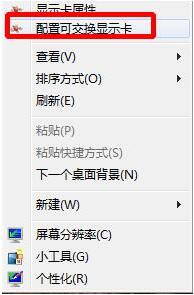
2、如果是第一种情况(找不到“配置可交换显示卡”选项)的话,请参照下面的链接进行操作,这里小编就不赘述了。如果是第二种情况,请继续往下看。如图所示:
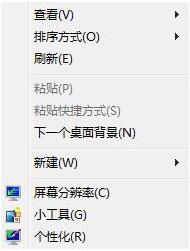
3、而第二种情况是因为缺少了显卡催化剂(CCC)。如图所示:
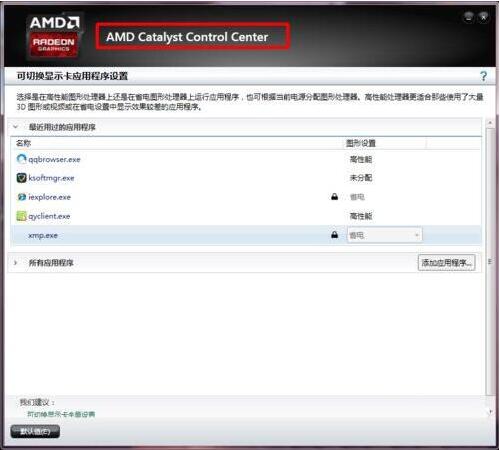
4、我们需要下载显卡催化剂,建议去官网下载(更加适合我们的显卡)。如图所示:
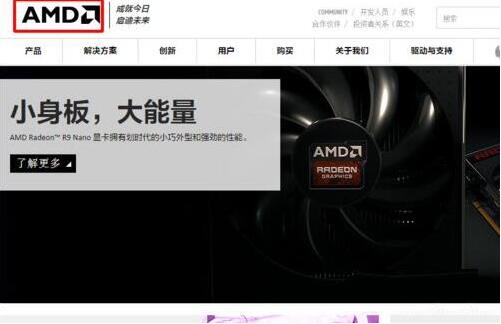
5、我们鼠标指到“驱动与支持”,选择自己的系统版本,这里我选择”Windows 7 32位“,点击进入。如图所示:
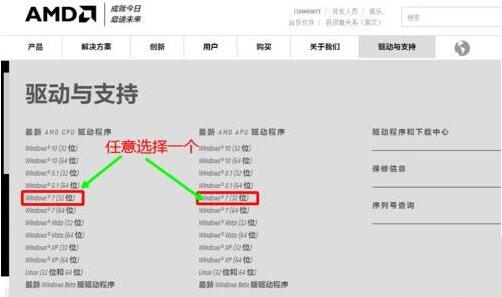
6、核对版本号,无误后点击”下载“即可。如图所示:
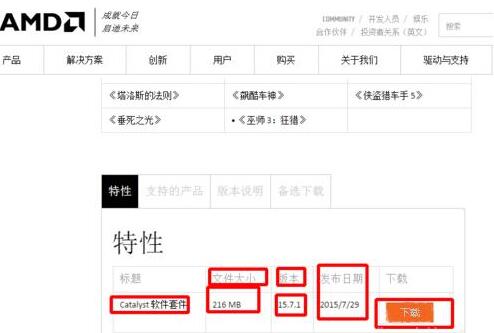
7、下载完成后解压、安装即可,如果您不会安装。安装完成后,点击鼠标右键,点击“配置可交换显示卡”,等待10秒左右即可进入。进入后即可对某一程序使用的显卡进行调节。如果找不到程序的话,点击右侧的“添加程序”进行手动添加即可。(高性能代表独立显卡,省电代表集成显卡)如图所示:
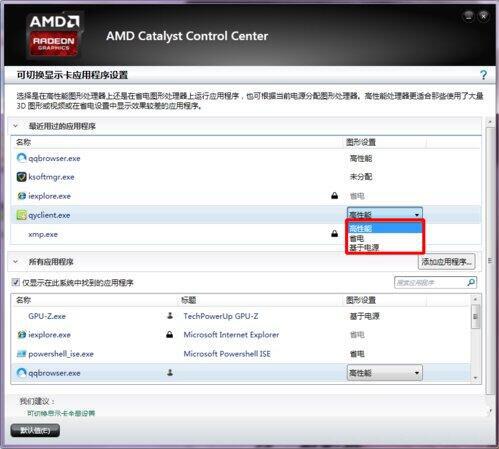
win7电脑配置可交换显卡打不开的解决方法就为小伙伴们详细分享到这里了,如果用户们使用电脑的时候碰到了相同的情况,可以根据上述方法步骤进行操作哦,希望本篇教程能够帮到大家,更多精彩教程请关注电脑系统之家官方网站。
最新推荐
-
谷歌浏览器下载文件存储位置怎么修改

谷歌浏览器下载文件存储位置怎么修改?谷歌浏览器是一款开源的强大的浏览器,支持用户进行自定义的设置,那如果用 […]
-
火狐浏览器打不开该网页因为无法连接到服务器怎么解决

火狐浏览器打不开该网页因为无法连接到服务器怎么解决?火狐浏览器拥有强大丰富的功能,很受用户欢迎,但是有的用 […]
-
mac如何设置屏幕常亮不黑屏 mac不黑屏设置方法

mac如何设置屏幕常亮不黑屏?苹果电脑系统中很多功能也跟win系统类似,比如常用的亮度功能等,都可以通过调 […]
-
win11系统怎么和手机连接 win11连接手机功能

win11系统怎么和手机连接?在最新的win11系统中,微软提供了连接手机功能,通过win11系统与手机进 […]
-
win113d加速如何开启 win11怎么开启高性能模式

win113d加速如何开启?在电脑系统中,用户通过开启3d加速功能,可以让游戏显得更流畅,更好的展现图像效 […]
-
win10没有有效ip配置该怎么解决 Win10以太网没有有效的IP配置
win10没有有效ip配置该怎么解决?本地连接没有有效的IP配置的问题,其实是因为你的电脑无法正常获取到网 […]
热门文章
谷歌浏览器下载文件存储位置怎么修改
2火狐浏览器打不开该网页因为无法连接到服务器怎么解决
3mac如何设置屏幕常亮不黑屏 mac不黑屏设置方法
4win11系统怎么和手机连接 win11连接手机功能
5win113d加速如何开启 win11怎么开启高性能模式
6win10没有有效ip配置该怎么解决 Win10以太网没有有效的IP配置
7oppo手机允许安装未知应用在哪里设置 oppo允许安装未知来源
8win10电脑显示无法识别的usb设备怎么办 win10一直提示无法识别的usb设备
9steam加好友错误代码118解决方法
10怎么取消win10开机自检功能 win10关闭自检硬盘
随机推荐
专题工具排名 更多+





 闽公网安备 35052402000378号
闽公网安备 35052402000378号